Clause de non-responsabilité : Certaines pages de ce site peuvent contenir des liens d’affiliation. Cela n’a aucune incidence sur notre ligne éditoriale.
Lorsque l’objectif est de centraliser tous vos divertissements favoris en un seul endroit, Kodi se présente comme une solution de choix. Cependant, en tant qu’outil open source, Kodi peut vous rendre vulnérable à des logiciels malveillants potentiellement dissimulés dans certains de ses modules complémentaires, notamment ceux qui n’ont pas encore reçu l’approbation de l’équipe Kodi. De plus, des restrictions géographiques peuvent limiter votre accès à certains contenus que vous aimeriez visionner.
Heureusement, un VPN de qualité peut vous aider à surmonter ces obstacles, entre autres. Cet article vous explique comment utiliser un VPN avec Kodi pour diffuser vos contenus en toute sécurité et de manière anonyme, quel que soit votre lieu de résidence.
Comment utiliser un VPN avec Kodi
Kodi est une plateforme logicielle de divertissement open source conçue pour unifier tous vos médias numériques. Il rassemble toutes vos sources de divertissement en un seul outil puissant, qu’il s’agisse de fichiers locaux, de plateformes de streaming en ligne telles que YouTube et Netflix, ou de chaînes de télévision du monde entier.
Offre exclusive : 3 mois GRATUITS !
De plus, Kodi propose une interface intuitive qui vous permet de trouver rapidement ce dont vous avez besoin. Que vous souhaitiez écouter de la musique, regarder un film ou écouter la radio en ligne, tous les onglets sont facilement accessibles sur la page d’accueil de l’application.
Malgré ses nombreux avantages, utiliser Kodi sans VPN ne vous permet pas de contourner les limitations géographiques imposées par les services de streaming tels que Netflix et YouTube. Cela signifie que l’accès à vos contenus favoris peut être restreint, en fonction de votre localisation.
Bien que Kodi soit une application réputée sûre, elle reste exposée aux risques de logiciels malveillants susceptibles d’endommager vos appareils ou de divulguer vos données personnelles à des pirates et autres tiers. Le caractère open source du logiciel implique notamment que toute personne peut le modifier et créer de nouveaux modules complémentaires pouvant contenir du code malicieux.
Offre exclusive : 3 mois GRATUITS !
L’utilisation d’un VPN ouvre de nouvelles perspectives.
Un réseau privé virtuel (VPN) est un service qui achemine vos données via un tunnel crypté. De cette manière, l’ensemble de votre trafic est protégé des regards indiscrets, même lors d’une connexion à des réseaux non sécurisés tels que le Wi-Fi public.
Un VPN vous permet également de simuler votre position géographique et de faire croire que vous accédez à Internet depuis un autre pays, ce qui vous donne accès à du contenu potentiellement bloqué dans votre région.
Offre exclusive : 3 mois GRATUITS !
Un VPN fiable vous protégera également contre tout code malveillant qui pourrait être dissimulé dans un des modules complémentaires que vous utilisez sur Kodi.
Parmi la multitude de services VPN disponibles, ExpressVPN est particulièrement apprécié des utilisateurs de Kodi pour sa sécurité, sa fiabilité et son prix abordable. De plus, son interface épurée et conviviale facilite la configuration du réseau, même pour les personnes sans expérience technique.
Voyons tout d’abord comment ExpressVPN fonctionne avec Kodi sur un PC.
Comment utiliser un VPN avec Kodi sur un PC
La configuration d’un VPN sur un PC avec ExpressVPN est un processus simple :
- Rendez-vous sur le site officiel d’ExpressVPN et créez un compte.
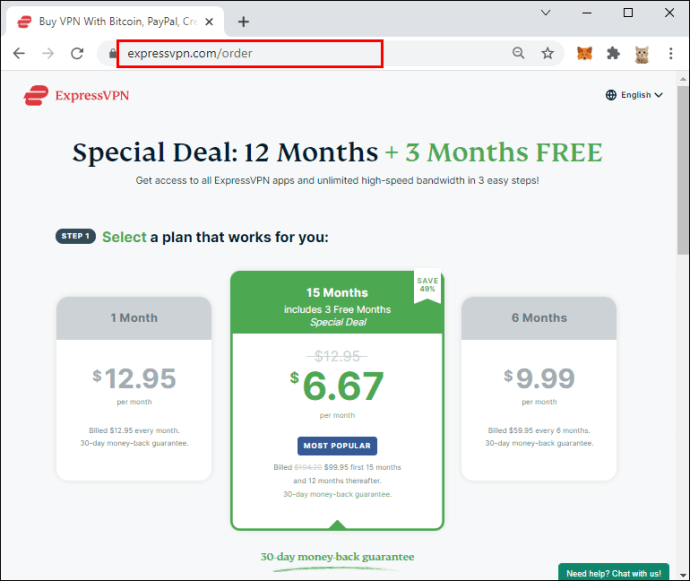
- Sélectionnez un abonnement qui correspond à vos besoins.
- Téléchargez et installez l’application ExpressVPN pour Windows.
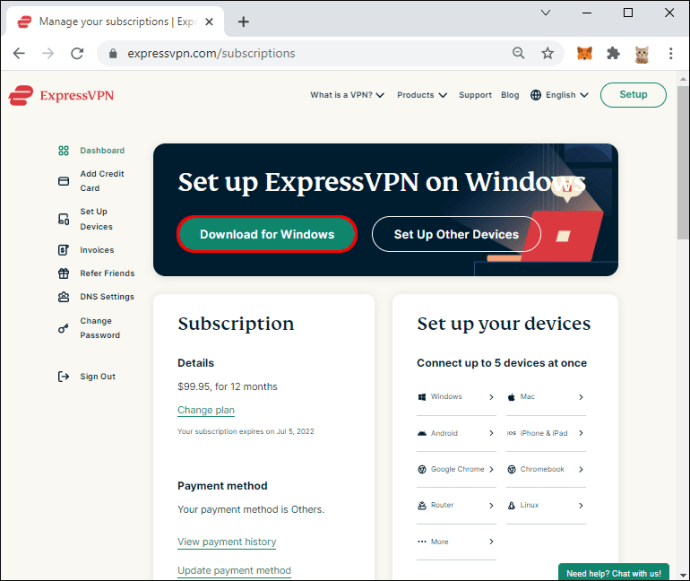
- Une fois l’installation terminée, ouvrez ExpressVPN et connectez-vous en saisissant vos identifiants.
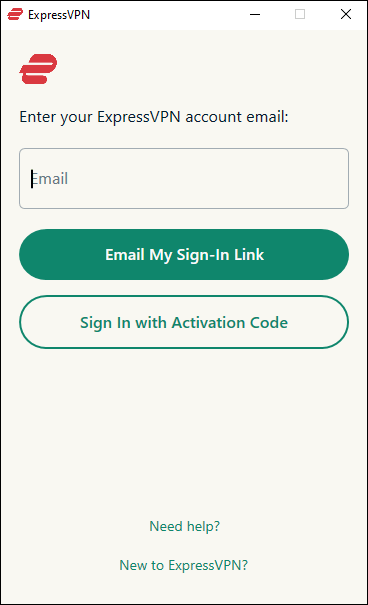
- Sur la page d’accueil de l’application, activez le service en cliquant sur le bouton « On ».
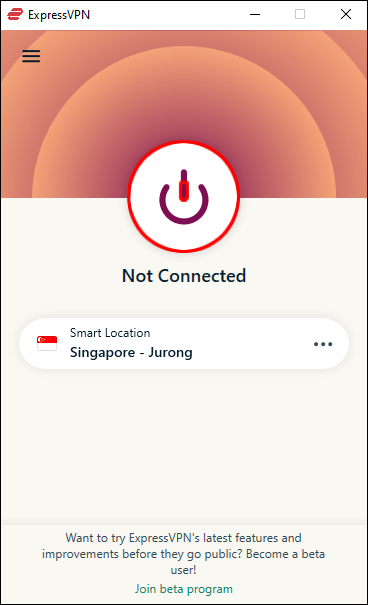
- L’application lancera un algorithme d’analyse du trafic pour choisir un serveur optimal, en tenant compte de la vitesse, de la distance et de la latence.
- Si vous n’avez pas de préférence particulière pour l’emplacement du serveur, la sélection automatique est adéquate. Cependant, si vous souhaitez diriger votre trafic vers un serveur précis, passez à l’étape 6.
- Cliquez sur les points de suspension (trois petits points) à côté de « Smart Location » sur la page d’accueil.
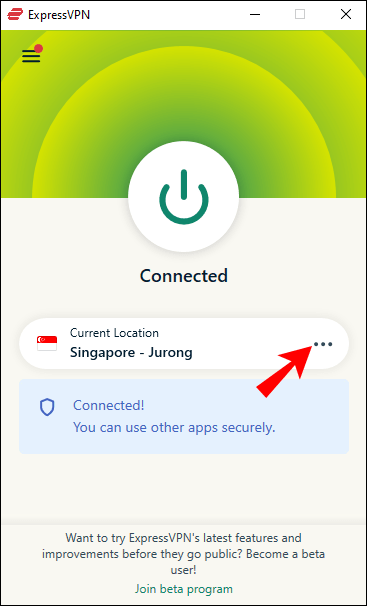
- Sélectionnez « Recommandé » pour voir une liste des serveurs les plus populaires. Si vous souhaitez une liste plus complète, passez à l’étape 8.
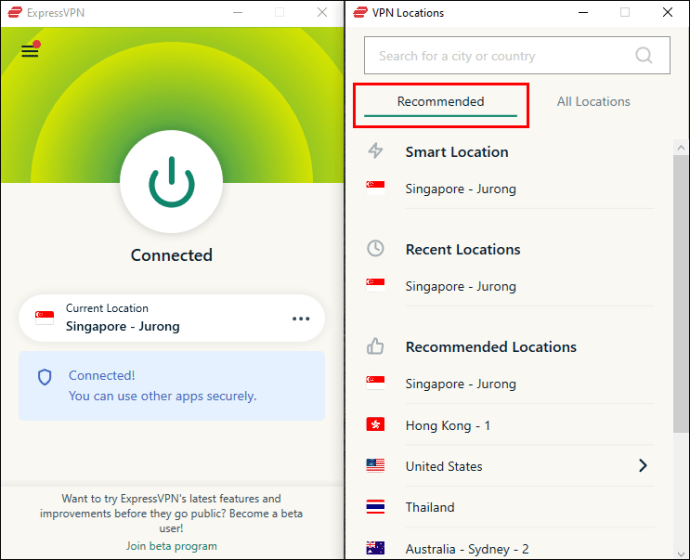
- Choisissez « Tous les emplacements » pour faire apparaître la liste des pays et des villes où ExpressVPN possède des serveurs. Par exemple, vous pouvez choisir un serveur à New York si vous souhaitez un serveur aux États-Unis.
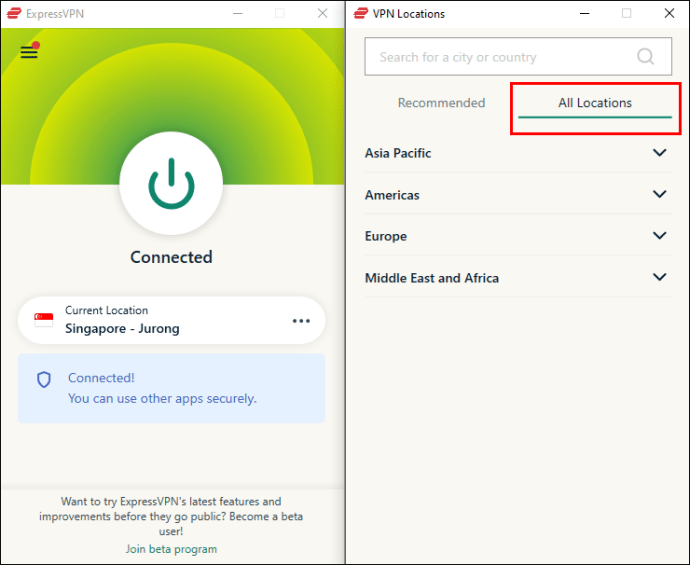
Une fois l’emplacement du serveur sélectionné, ExpressVPN prend automatiquement en charge votre trafic Web en le faisant transiter via ce serveur. Vous pouvez alors ouvrir Kodi et commencer à profiter de vos contenus (radio, musique, films) en toute sécurité.
Comment utiliser un VPN avec Kodi sur un Mac
Avec Kodi, profitez de votre musique et de vos films favoris sur votre Mac en toute simplicité.
Toutefois, pour une expérience optimale, il est essentiel d’utiliser un VPN afin de protéger votre vie privée et vos informations personnelles.
Voici comment utiliser ExpressVPN avec Kodi sur un Mac :
- Rendez-vous sur le site officiel d’ExpressVPN et souscrivez un abonnement.
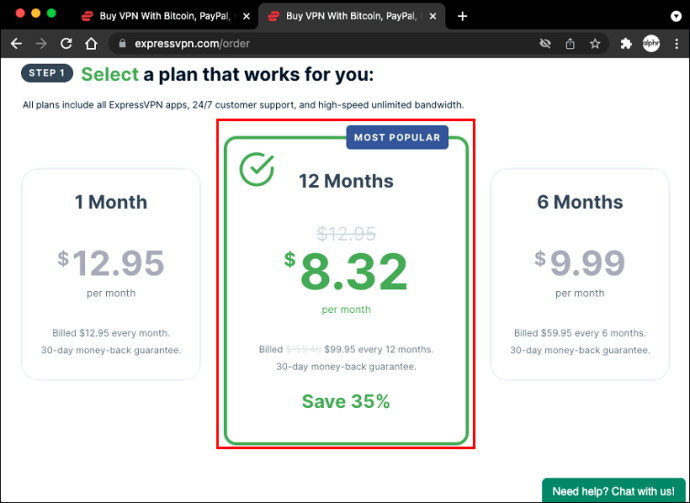
- Téléchargez et installez l’application ExpressVPN pour Mac.
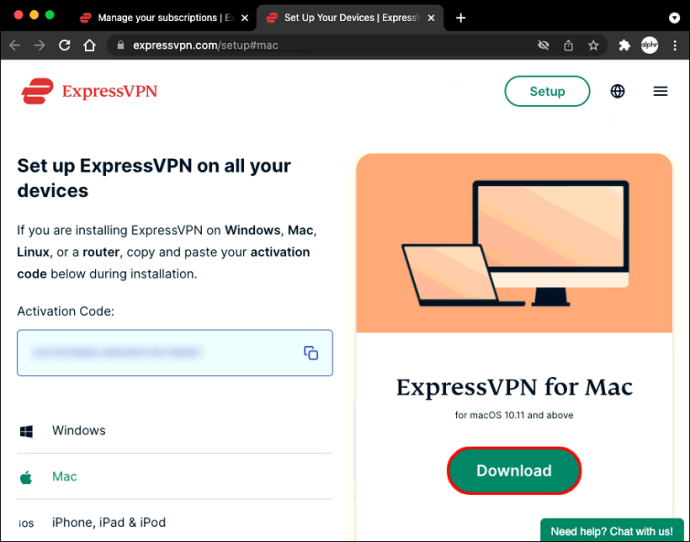
- Une fois l’installation terminée, lancez l’application et connectez-vous en saisissant vos identifiants.
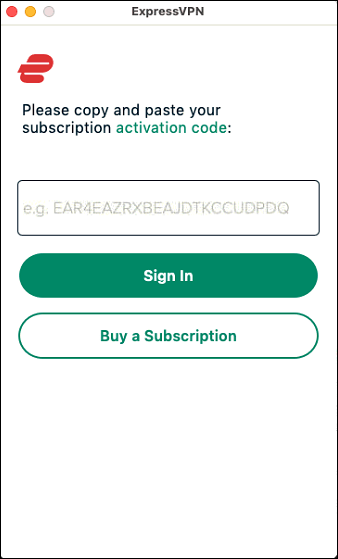
- Suivez les instructions affichées à l’écran pour configurer votre VPN.
- Une fois la configuration terminée, cliquez sur le bouton d’alimentation pour vous connecter instantanément à un serveur intelligent. Si vous souhaitez vous connecter à un serveur spécifique, passez à l’étape 6.
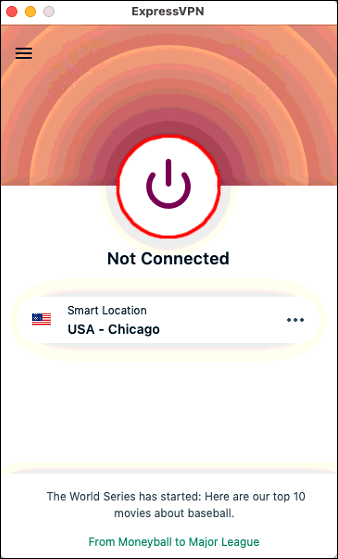
- Cliquez sur les trois petits points situés à côté de « Emplacement actuel » pour choisir un serveur dans le pays de votre choix.
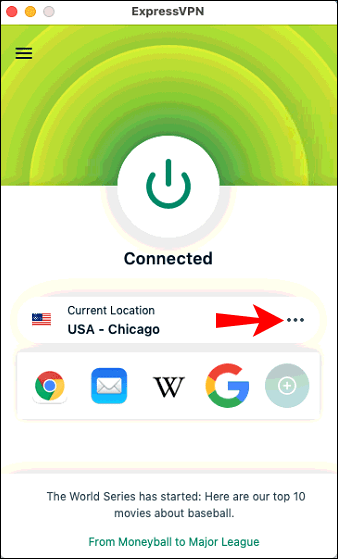
- Après avoir sélectionné l’emplacement souhaité, vous pouvez ouvrir et utiliser Kodi normalement.
Comment utiliser un VPN avec Kodi sur un Roku
Malheureusement, Roku ne prend pas en charge directement Kodi. Cependant, grâce à la mise en miroir d’écran, vous pouvez diffuser le contenu d’un appareil compatible avec Kodi, tel qu’un PC ou un smartphone Android, sur votre Roku.
Voici comment procéder, en partant du principe que vous effectuez la diffusion à partir d’un PC :
- Souscrivez un abonnement à ExpressVPN sur le site officiel.
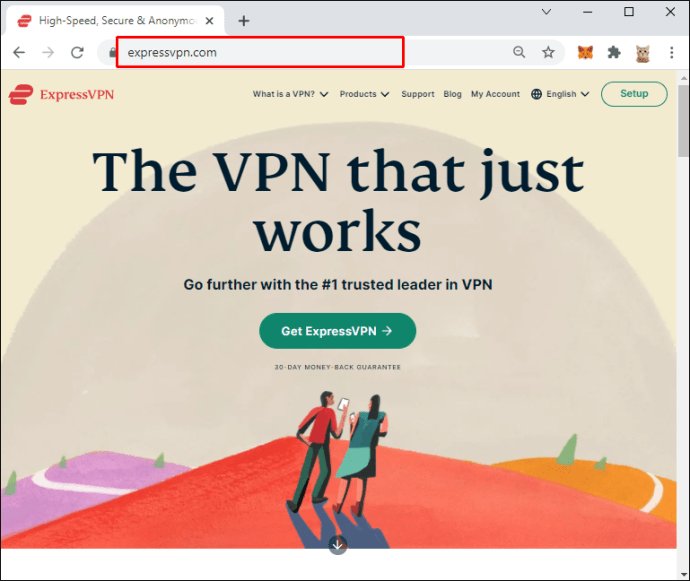
- Achetez un routeur VPN compatible avec ExpressVPN. Si vous avez besoin d’aide pour choisir le routeur idéal, cette page est un bon point de départ.
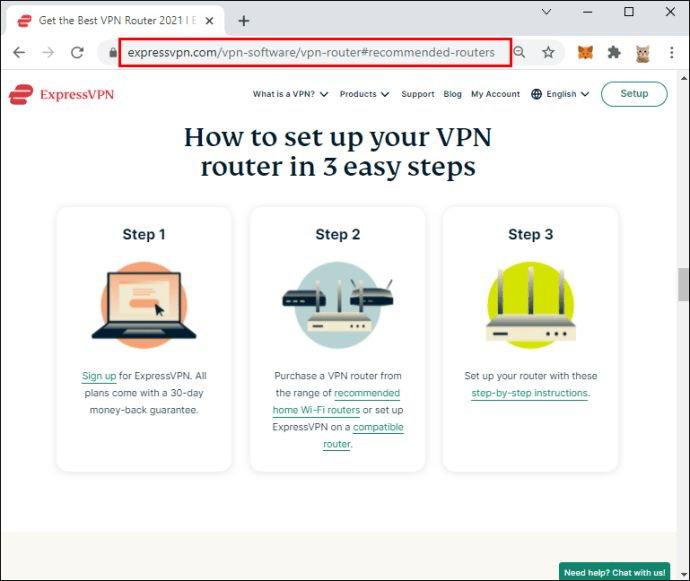
- Configurez le routeur. Cliquez ici pour des instructions détaillées sur la marche à suivre.
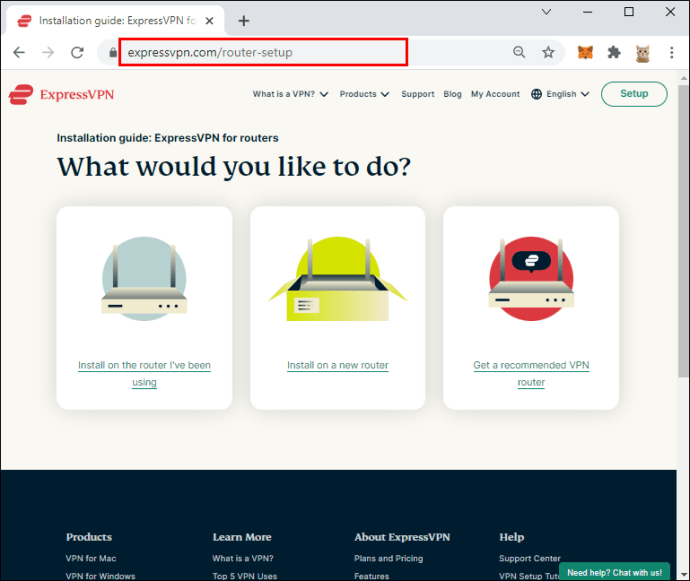
- Réinitialisez votre appareil Roku aux paramètres d’usine. Pour cela, ouvrez l’application, accédez à « Paramètres », sélectionnez « Paramètres système avancés », puis cliquez sur « Réinitialisation d’usine ».
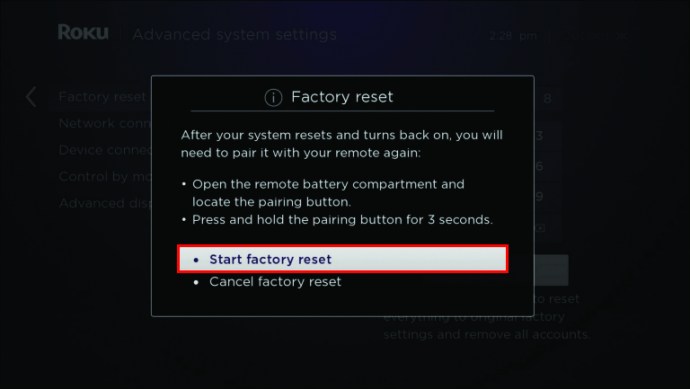
- Vous devrez ensuite configurer votre appareil Roku depuis le début. Pour ce faire, allumez l’appareil et suivez les instructions à l’écran.
- Sur la page « sélection du réseau », choisissez « Wi-Fi » puis connectez votre Roku à votre nouveau routeur VPN.
- Une fois votre appareil Roku préparé pour le VPN, connectez votre PC au même réseau Wi-Fi.
- Activez la fonction de mise en miroir d’écran sur votre appareil Roku.
- Diffusez ensuite l’écran de votre PC sur votre appareil Roku. Pour ce faire,
- Ouvrez les « Paramètres » sur votre PC et sélectionnez « Appareils ».
- Cliquez sur « Ajouter un appareil Bluetooth ou autre », puis sélectionnez « Affichage sans fil ».
- Une fois votre appareil Roku détecté, cliquez dessus pour lancer la mise en miroir.
- L’écran de votre PC étant maintenant reproduit sur votre Roku, lancez Kodi et diffusez vos contenus.
Diffusez en toute sécurité et en toute tranquillité
La protection de la vie privée est devenue une préoccupation majeure dans le monde actuel. Avec la place prépondérante qu’occupe Internet dans nos vies, les risques de vol de données personnelles et d’abus à des fins malhonnêtes sont plus élevés que jamais.
Cela est particulièrement vrai lorsque vous utilisez Kodi sur un appareil ayant accès à des données sensibles, comme votre PC, Mac ou lecteur multimédia Roku.
Pour une sécurité optimale, il est recommandé d’utiliser ExpressVPN avec Kodi. Ce service protège vos données, et vous met à l’abri du vol d’identité et autres escroqueries en ligne. Il préserve votre vie privée en cryptant l’intégralité de votre trafic avec des méthodes dignes de l’armée, garantissant que personne ne puisse observer vos activités en ligne.
Appréciez-vous la diffusion de contenus avec Kodi ? Comment un VPN vous a-t-il été utile ?
N’hésitez pas à partager vos expériences dans la section des commentaires ci-dessous.